隨著科技的不斷進步,筆記本電腦已經成為我們日常生活中不可或缺的工具之一,有時候我們會遇到一些問題,例如筆記本電腦未插電卻顯示正在充電,或者顯示電源已連接但是未充電。這些問題的出現可能會讓我們感到困惑和煩惱。究竟是什麼原因導致了這些現象的出現呢?本文將探討筆記本電腦顯示未充電的可能原因,並提供解決方法,以幫助讀者更好地了解和解決這一問題。
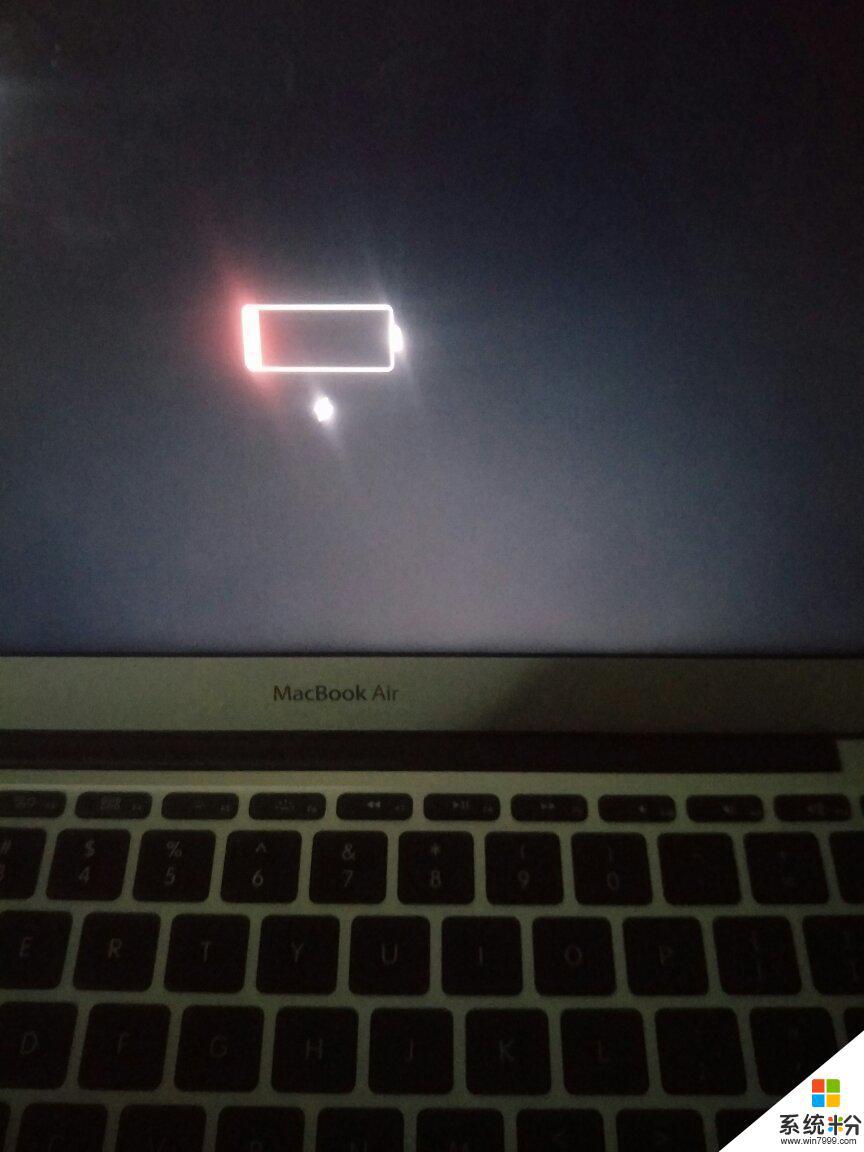
筆記本電腦 連接電源提示“電源已接通 未充電”怎麼辦?筆記本電腦電池無法充電。使用筆記本電腦用戶是否有這麼一個習慣,使用電源直接連接筆記本電腦,而且很少去拔掉電源?時間久了發現筆記本電池也不耐用了,而當要充電的時候出現提示“電源已接通 未充電”這讓很多用戶覺得莫名其妙,明明是有連接電源怎麼還會出現未充電?
原因分析:
出現這樣的原因有可能是長時間沒有充電,導致電池的內部電量耗完後虧電嚴重.隻是電腦充電的保護,不讓過充而已,隻要設置一下電池選項一般就可以解決問題了。
解決方法:
1、關機,拔下電源,拔出電池,再插上電源,然後開機;
2、再關機,拔下電源,再裝上電池,插上電源,這時候應該就會看到電池顯示燈亮,表示可以正常充電;
3、接著開機,應該就會顯示電源已接通,正充電。
4、再不行的話就右擊電源選項,然後點擊更改高級電源設置,然後將使用電池選擇為“是”,點擊確定退出應該就可以了。
另外還可以操作如下:
1、右擊任務欄“電源”圖標,從彈出的右鍵菜單中選擇“電源選項”項進入電源詳細設置界麵。
2、當然,如果任務欄右下角沒有“電源”圖標,我們可以通過“控製麵板”進入。右擊“Windows開始菜單”,從彈出的右鍵菜單中選擇“控製麵板”項。
3、當打開“控製麵板”界麵後,右擊的“電源選項”按鈕,即可打開“電源選項界麵,在此就可以進行詳細的設置啦。
4、從打開的“電源設置”界麵中,點擊“電源指示器上顯示的計劃”欄目中,對應項右側的“更改計劃設置”按鈕。
5、此時將打開“更改計劃”界麵,點擊左下角的“更改高級電源設置”按鈕。
6、從打開的“電源選項”窗口中,切換到“Lenovo電源管理”選項卡,點擊“啟動聯想電源管理軟件”按鈕。
7、當打開“Energy Management”界麵,在“電源”選項卡界麵,勾選“最長續航時間”選項。
8、接著在“電源”選項卡界麵,點擊“電池信息”按鈕,此時就可以查看到當前電池的“充電狀態”為“充電中”。
9、點擊任務欄右下角的“電源”圖標,此時將打開“電源信息”界麵,從中就可以查看到當前電池的狀態為“電源已接通,正在充電”。
出現電源已經連接而提示未充電也是比較正常的,教程中的方法操作也比較簡單.如果你的筆記本電腦也遇到同樣的問題,不妨按照以上的方法進行試試,如果實在無法解決問題的話,那要考慮到是電池損壞了,建議拿到維修部我檢查下。
筆記本電腦如果無法充電,那麼電量用完以後就成了廢舊的機子,我們需要趁早的進行維修才可以。如果想要解決該問題,肯定需要先知道是怎麼回事,找到原因所在,這樣才能解決,所以我們搞清楚是哪裏出問題至關重要。找到問題以後就要開始維修了,如果自己有能力,可以找一些教程,自己試著修一下,假如無法解決,就要及時的送往售後,不過也需要一些費用。
以上就是筆記本未插電時顯示正在充電的全部內容,希望這些步驟對需要的用戶有所幫助。
電腦軟件相關教程